电脑系统是电脑的核心部分,掌握手动安装电脑系统的方法对于电脑维护和问题解决非常重要。本文将详细介绍手动安装电脑系统的步骤和技巧,帮助读者快速掌握相关知识。
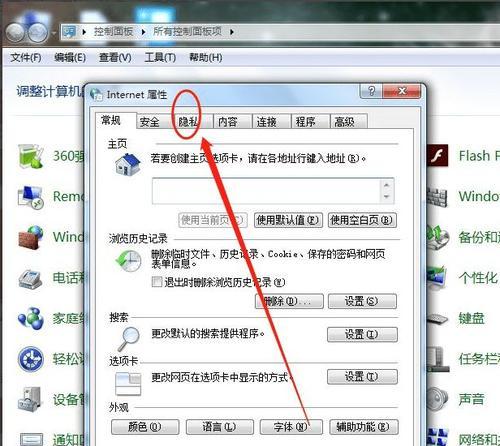
1.准备工作
在开始手动安装电脑系统之前,我们需要做一些准备工作,包括备份重要文件、下载所需系统镜像文件、准备一个可引导的U盘或光盘等。

2.制作启动盘
将下载好的系统镜像文件写入到U盘或光盘中,制作成可引导的启动盘,以便后续安装过程中使用。
3.进入BIOS设置
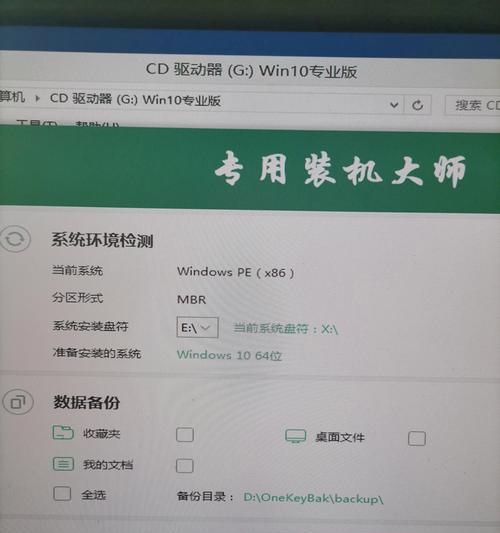
重启电脑,在开机过程中按下相应的按键(通常是Delete、F2或F12等),进入BIOS设置界面。
4.设置启动顺序
在BIOS设置界面中,找到“启动顺序”或“BootOrder”选项,将U盘或光盘置于第一位,确保电脑从启动盘启动。
5.保存设置并重启
在BIOS设置界面中保存所做的修改,然后重启电脑。电脑会自动从启动盘启动,进入系统安装界面。
6.选择安装方式
在系统安装界面中,选择“新安装”或“自定义安装”等选项,进入安装程序。
7.分区和格式化
在安装程序中,根据个人需求选择分区和格式化的方式,将硬盘进行分区并进行格式化操作。
8.拷贝文件
安装程序会自动将系统文件拷贝到硬盘中指定的分区,并进行相关配置。
9.安装驱动程序
在系统安装完成后,需要手动安装硬件驱动程序,以保证硬件能够正常运行。
10.更新系统补丁
安装好系统驱动程序后,及时更新系统补丁以提升系统的稳定性和安全性。
11.安装常用软件
根据个人需求,安装常用软件,如浏览器、办公软件、杀毒软件等,以满足日常使用的需求。
12.配置网络连接
在安装完成系统和软件后,需要配置网络连接,以便上网和使用网络服务。
13.恢复个人数据
将之前备份的个人文件、照片、视频等数据恢复到新安装的系统中。
14.进行系统优化
根据个人需求,对新安装的系统进行优化,如清理垃圾文件、关闭不必要的启动项等。
15.测试系统稳定性
对新安装的系统进行测试,确保系统稳定,并解决出现的问题。
通过本文的介绍,相信读者已经掌握了手动安装电脑系统的步骤和技巧。在实际操作中,要注意备份重要数据、选择合适的分区和格式化方式、安装驱动程序和更新系统补丁等,以确保系统的正常运行和安全性。希望本文能够帮助读者更好地应对电脑系统安装问题。

























